[翻译]windows下 连接到 bitnami的phpmyadmin
2021-02-04 06:14
标签:rtu 修改 登录 load 文档 cli connect strong jpg bitnami 因为安全考虑,只能 localhost 访问 phpmyadmin 为了能通过SSH 隧道访问 phpMyAdmin,你需要一个ssh 客户端。参考文章介绍使用中选择使用 PuTTY, 一个Windows和Linux 平台下的免费的ssh 客户端。第1步配置 Putty.Find out how to configure PuTTY. 如果你已经在SSH 客户端配置过了,并且你已经确认是可以通过SSH成功访问你的SSH实例,为了能访问phpMyAdmin 你需要创建一个SSH隧道.跟着这些的步骤 注: 如上图,在"Session"中,可以看到一个名字叫 已经配置成功的"redmine" 会话,然后点击"Load",上面的 主机地址和端口会根据保存的SSH信息重新赋值 记住,如果你http重定向访问HTTPS端口,你必须使用 443 端口代替 80端口。 它将创建一个安全的隧道转发远程服务器的一个端口("源端口")到本地(127.0.0.1 或者 localhost)的一个端口("目标端口")。 点击"Add"按钮将这个安全的隧道添加到已配置的Session上。你将会看到已经添加好的端口出现在"Forwarded ports"列表中 这应该是你会看到的一个举例: 如果你不能访问 phpMyAdmin,通过检查 PuTTY 的日志文件验证已经创建的SSH 隧道 Session 里面的Logging 的节点, Session logging为不是"None" 如果只是为了记录当前的会话日志,可以点击 "Open" 如果需要保存"Logging"的修改, 回到 "Session" 节点,点击"Save"按钮来保存修改 打开putty的日志,可以看到类似下面"Event Log:"开头的记录: 在 Linux,Mac OS X访问 phpMyAdmin 略(因没有指定的环境尝试),可以跳转到下面参考链接的 bitnami 源文档进行操作 Connect To PhpMyAdmin 使用 Putty 转发 8888 到本地 80,进行访问 bitnami phpmyadmin. [翻译]windows下 连接到 bitnami的phpmyadmin 标签:rtu 修改 登录 load 文档 cli connect strong jpg 原文地址:https://www.cnblogs.com/fsong/p/11482173.html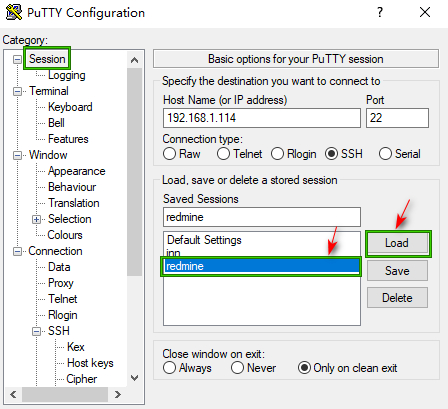
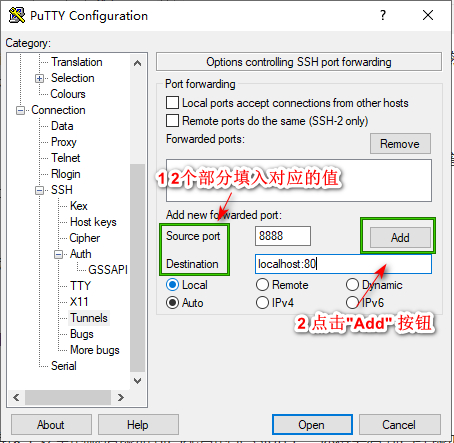
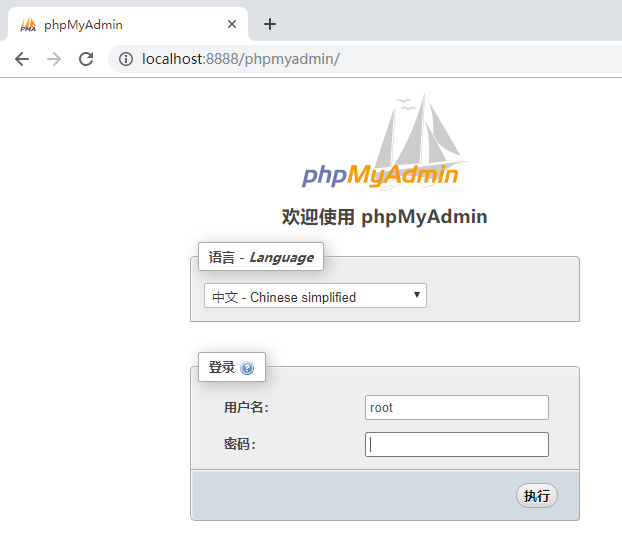
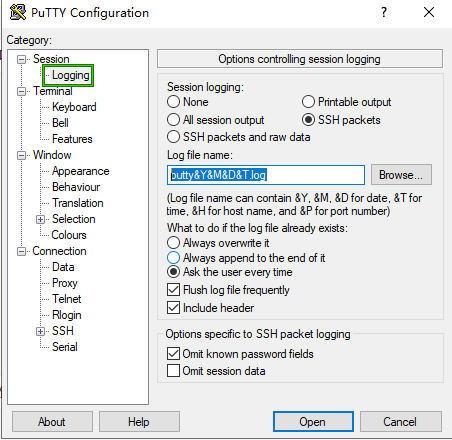

References
文章标题:[翻译]windows下 连接到 bitnami的phpmyadmin
文章链接:http://soscw.com/essay/50767.html